넷플릭스가 작동하지 않음: 넷플릭스 문제 해결을 위한 문제 해결 팁
넷플릭스가 최고의 비디오 스트리밍 플랫폼 중 하나임에도 불구하고 넷플릭스가 우리 기기에서 작동하지 않는 것은 흔한 문제입니다. 작동하지 않을 때 넷플릭스를 효과적으로 문제를 해결하고 해결할 수 없다면 플랫폼이 너무 지루할 수 있습니다. 로쿠, 스마트 TV 또는 Xbox One 콘솔에서 넷플릭스가 작동하지 않을 때 항상 해결책이 있다는 것을 포기하지 마십시오.
오늘 넷플릭스가 작동하지 않으면 먼저 문제를 해결하고 근본 원인을 파악하면 문제를 해결하는 데 도움이 됩니다. 이 간단한 가이드에서는 넷플릭스의 기본 문제 해결 팁과 기기에서 넷플릭스가 작동하지 않는 문제를 해결하는 방법을 모두 보여줍니다.
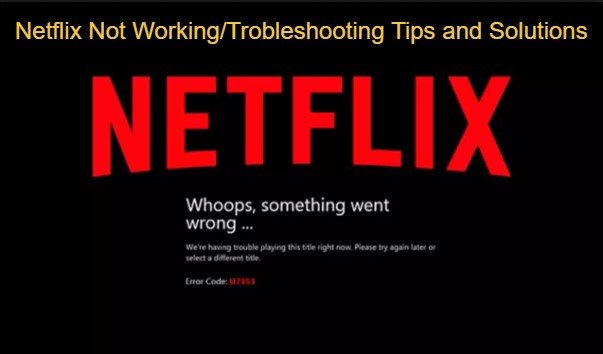
파트 1. 넷플릭스가 작동하지 않는 문제를 해결하기 위한 기본적인 문제 해결 팁
넷플릭스는 화면에 표시할 오류 코드 메시지와 넷플릭스 콘텐츠를 다운로드할 수 없는 경우 및 예상치 못한 오류와 같은 기타 일반적인 문제가 발생할 경우 이를 실행하지 않습니다. 넷플릭스 오류 코드 메시지가 화면에 나타나면 어떻게 해야 합니까?
기술자에게 전화하기 전에 인터넷 라우터를 포함한 넷플릭스 스트리밍 장치를 문제 해결하면 문제를 해결할 수 있습니다. 넷플릭스가 작동하지 않는 문제를 해결하려면 다음 문제 해결 팁을 시도하십시오.
1. 넷플릭스 다운 여부 확인
넷플릭스는 항상 TV 프로그램과 영화를 끊김 없이 스트리밍하려고 노력합니다. 하지만 넷플릭스 서비스가 다운되는 경우가 있습니다. 그럴 때 넷플릭스가 로드되지 않거나 TV 프로그램이 시작되지 않을 수 있습니다. 넷플릭스 문제입니다.
넷플릭스가 다운되었는지 확인하려면 이 Netflix 도움말 센터 Netflix 도움말 센터 또는 넷플릭스 다운타임 감지기 앱에서 확인할 수 있습니다. 넷플릭스가 다운되면 서비스가 복구될 때까지 기다리십시오.
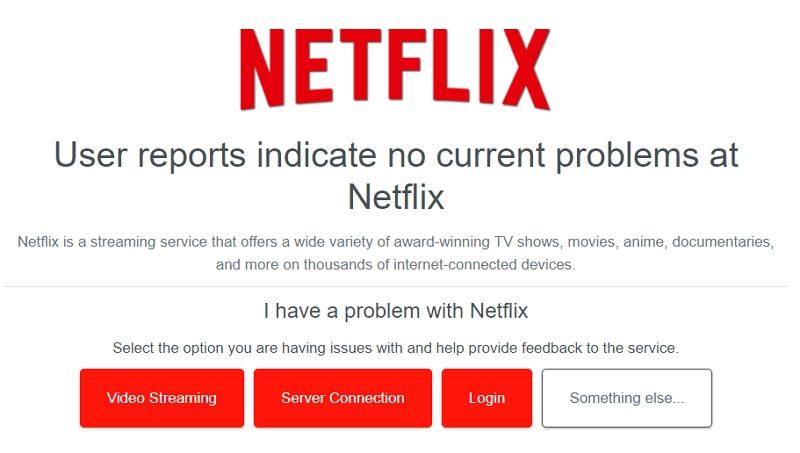
2. 앱 재시작
넷플릭스 앱이 정지되는 것을 발견하면 앱을 다시 시작하는 것이 좋습니다. 장치에서 앱을 다시 시작하려면 홈 화면에서 "설정"을 클릭하고 스크롤을 내려 "넷플릭스"를 클릭하십시오. 마지막으로 리셋 스위치를 누르면 앱이 다시 시작됩니다. TV 프로그램 스트리밍을 다시 시도하십시오.
3. 로그아웃하고 넷플릭스로 다시 로그인
때때로 넷플릭스 앱에 약간의 결함이 있을 수 있습니다. 로그아웃하고 다시 로그인하기만 하면 결함이 제거되고 넷플릭스가 원활하게 작동하기 시작합니다. 이 연습은 몇 분 동안만 지속되어야 합니다.
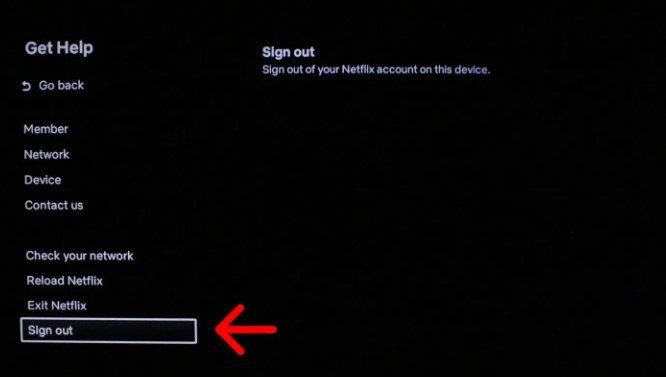
4. 인터넷 연결 확인
라우터나 전화 인터넷 신호가 넷플릭스가 작동하지 않는 원인일 수 있습니다. 인터넷이 다운되면 넷플릭스가 작동하지 않습니다. 장치가 비행기 모드인지 확인했습니까? 신호를 개선하려면 셀룰러 또는 와이파이 인터넷도 켜보고 꺼보세요.
넷플릭스가 "네트워크 오류"라고 말하는 경우 인터넷 장치를 다시 시작하고 연결이 느슨한지 다시 시작하여 가정 인터넷에서 작동합니다.
5. 장치 재시작
넷플릭스가 로드할 때 응답하지 않거나 정지되거나 움직이지 않는데 단말기가 정지되어 있습니까? 그런 다음 단말기에 저장된 데이터를 새로 고쳐야 합니다. 또한 네트워크 문제로 인해 일반적으로 넷플릭스가 로드되지 않을 수 있습니다. 그렇다면 단말기를 다시 시작하는 것을 고려해 보십시오. 이 경우 단말기는 TV와 전화입니다.
스마트 TV, 파이어스틱, 로쿠, 셋톱박스 또는 폰을 다시 시작합니다. 넷플릭스가 계속 충돌하거나 닫힐 경우에도 기기를 다시 시작해야 합니다.
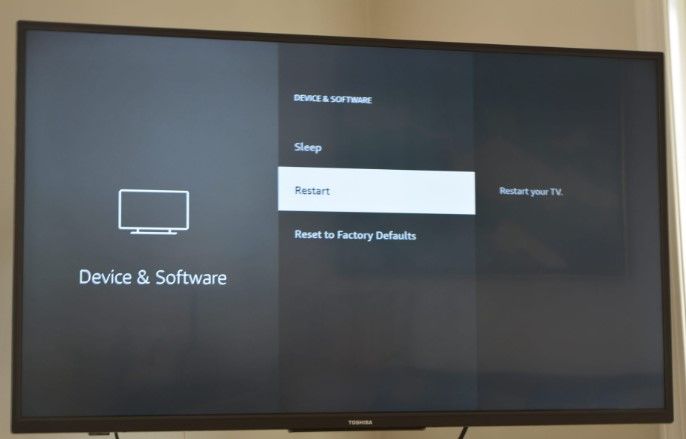
6. 넷플릭스 앱 업데이트
넷플릭스가 작동하지 않는 이유는 오래된 넷플릭스 버전 때문일 수 있습니다. "장치를 업데이트하십시오.", "업데이트 필요" 또는 "새로운 버전의 넷플릭스 앱을 사용할 수 있습니다." 메시지가 나타나면 넷플릭스 앱을 최신 버전으로 업데이트합니다.
7. 넷플릭스 앱 제거 및 재설치
넷플릭스가 장치에서 작동하지 않고 홈 네트워크를 다시 시작하거나 넷플릭스가 다운되지 않은 경우 넷플릭스 앱을 제거하고 다시 설치해야 합니다. 이 문제 해결 과정은 영화 및 TV 프로그램 다운로드를 삭제하고 넷플릭스 계정에서 로그인합니다.
넷플릭스 앱을 제거하고 다시 설치하려면 Plat store로 이동하여 넷플릭스 앱을 열고 "Uninstall"을 클릭하십시오. 다음으로 "Install"을 누르고 앱이 설치될 때까지 기다립니다. 넷플릭스를 다시 시도해 보십시오.
파트 2. Roku에서 넷플릭스가 작동하지 않는 문제 해결 방법
위의 모든 문제 해결 팁이 Roku 스트리밍 장치에서 넷플릭스 문제를 해결하지 못할 경우 Roku 시스템 소프트웨어 업데이트를 고려하십시오. VPN을 사용 중인 경우 연결을 끊을 수도 있습니다. 여기에 Loku에서 넷플릭스가 작동하지 않는 것에 대한 보다 구체적인 솔루션이 있습니다.
선택 1:
컨트롤러에서 홈 버튼을 누르고 설정을 누른 다음 넷플릭스 설정을 누릅니다. 옵션에서 사용 안 함을 선택하고 해당 옵션을 누릅니다.
선택 2:
Home Menu로 이동하여 Netflix 앱 아이콘을 강조 표시합니다. Roku 리모컨에서 Star 키를 누른 다음 Remove 채널을 클릭합니다. 채널 비활성화를 확인하려면 다시 클릭하십시오.
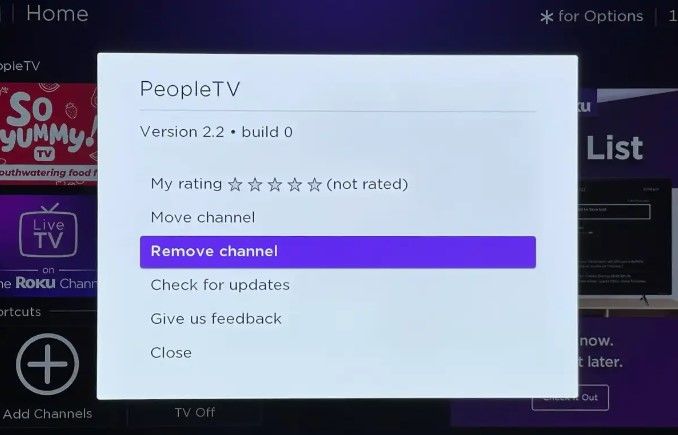
선택 3:
Roku TV 3, 4 또는 스트리밍 스틱에서 스트리밍하는 경우, 넷플릭스 앱 내에서 커서를 왼쪽으로 이동하여 넷플릭스 메뉴를 엽니다. 설정을 누르고 사인아웃 버튼을 클릭한 다음 예를 클릭합니다.
파트 3. 삼성 스마트 TV에서 넷플릭스가 작동하지 않는 문제 해결 방법
삼성 스마트 TV 사용자가 직면한 넷플릭스 문제 중에는 특정 오류 코드 메시지 표시, 넷플릭스 앱이 스마트 TV에 로딩되지 않는 문제 등이 있습니다. 그 외에는 넷플릭스 앱을 열었을 때 썸상 TV가 정지되고 넷플릭스 TV 쇼와 영화가 느리게 스트리밍되는 문제 등이 있습니다.
문제 해결 후 TV에서 Netflix가 작동하지 않을 때 이 솔루션을 사용해 보십시오.
솔루션 1: Samsung Instant On 기능 비활성화
이 기능을 사용하면 스마트 TV가 대기 모드에서 더 빨리 일어나서 실행될 수 있습니다. 이는 스마트 허브가 업데이트되고 스트리밍 서비스를 승인하는 데 시간이 필요하기 때문에 삼성 스마트 TV의 버그를 방지할 수 있습니다. 삼성 인스턴트 온 기능을 끄면 넷플릭스가 제대로 작동하기 시작합니다.
Instant On을 끄려면 스마트 TV 리모컨의 "Home" 또는 "Menu"를 눌러 메인 메뉴를 엽니다. "설정"로 이동한 다음 "일반 설정"로 이동합니다. 이제 "인스턴트 온" 기능으로 스크롤한 후 "오프"로 전환합니다.
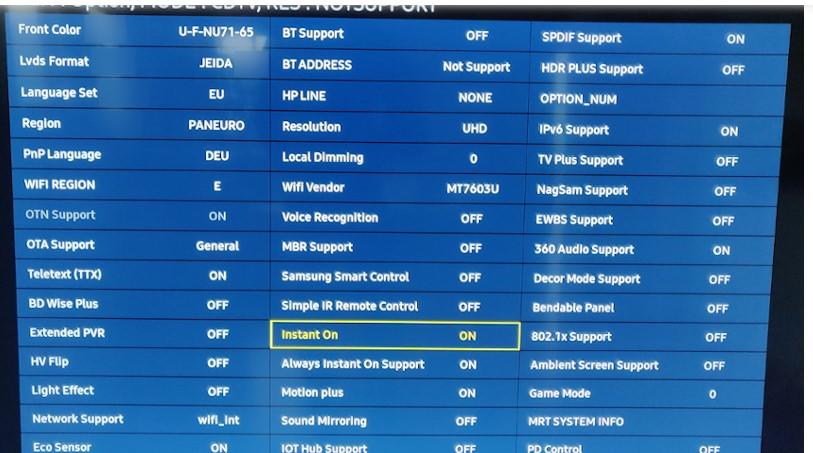
솔루션 2:하드 리셋 삼성 스마트 TV
삼성 스마트 TV의 캐시된 모든 데이터를 지우는 것은 넷플릭스가 TV 문제를 해결하는 데 도움이 됩니다. 이 솔루션은 TV를 공장 설정으로 되돌리기 때문에 마지막 수단이 될 것입니다.
스마트 TV를 하드 리셋하려면 TV 리모컨 전원 버튼을 누른 채로 TV를 끕니다. 다음으로 메뉴 버튼을 누르고 메인 메뉴에서 지원 > 탐색을 선택하고 Enter 키를 클릭합니다. 자가진단으로 이동하고 입력을 클릭합니다.
재설정을 선택하고 0000을 TV 보안 코드로 입력합니다. 마지막으로 Yes(예)를 선택하고 Samsung Smart TV가 하드 리셋될 때까지 기다립니다.
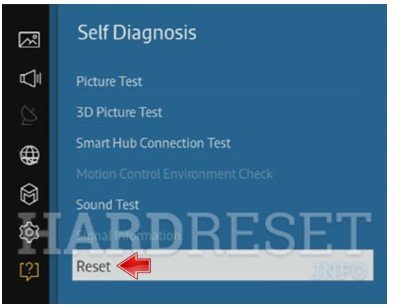
파트 4. Xbox One Console에서 넷플릭스가 작동하지 않는 문제 해결 방법
고속 인터넷이 없으면 Xbox One 콘솔에서 넷플릭스가 작동하지 않습니다. Xbox One Console에서 넷플릭스가 작동하지 않는 다른 이유로는 Xbox One Console에 추가 장치를 연결하는 것과 HDMI 케이블이 불량하기 때문입니다.
Xbox One Console에서 작동하지 않을 때 Netflix를 고치려면 다음을 수행하십시오.
1. Xbox One Console 인터넷 작업
Xbox One 네트워크 온라인 서비스가 중단되었는지 확인하는 것부터 시작합니다. Xbox Status 페이지에서 모든 서비스가 작동 중인지 확인합니다. 측면에 녹색 체크 표시가 없으면 넷플릭스가 로드되지 않습니다. Xbox 네트워크가 복구되기를 기다리는 것 외에는 서비스를 복구할 수 있는 옵션이 없습니다.
Xbox 네트워크가 정상이면 인터넷 기기 연결 및 인터넷 강도에 대해 작업합니다.
2. Xbox One Netflix 앱을 종료하고 다시 엽니다
Xbox One에서 넷플릭스가 제대로 작동하도록 하려면 Xbox One Console에서 넷플릭스를 종료하고 다시 엽니다. Xbox One 컨트롤러의 X 버튼을 눌러 시작합니다. Xbox One 홈 화면에서 넷플릭스 앱으로 이동하고 메뉴 버튼을 누르십시오.

팝업 메뉴에서 종료 옵션을 누르고 넷플릭스가 완전히 닫힐 때까지 기다립니다. 이제 평소처럼 넷플릭스 앱을 다시 시작하고 TV 쇼와 영화를 계속 즐기십시오.
파트 1. Windows 및 Mac에서 최고의 비디오 변환 도구
HitPaw Univd(HitPaw Video Converter)는 Windows 및 Mac 사용자를 위한 강력한 비디오 변환 솔루션입니다. HitPaw Univd의 특별한 기능과 다양한 비디오 변환 방법을 확인해 보세요.
HitPaw Univd의 주요 기능
- 다양한 형식 지원: HitPaw Univd는 MP4, AVI, MOV, WMV 등 다양한 비디오 형식을 지원하여 폭넓은 멀티미디어 파일과 호환됩니다.
- 고품질 변환: 고급 인코딩 기술을 통해 비디오 및 오디오 품질을 저하시키지 않고 고품질 출력 파일을 제공합니다.
- 일괄 변환: 여러 개의 비디오 파일을 한 번에 변환할 수 있는 배치 변환 기능으로 시간을 절약하세요.
- 사용자 친화적인 인터페이스: 직관적인 인터페이스를 제공하여 초보자도 쉽게 사용할 수 있습니다.
- 맞춤 설정 옵션: 해상도, 비트레이트, 프레임 속도 등 다양한 변환 설정을 사용자 요구에 맞게 조정할 수 있습니다.
HitPaw Univd를 사용하여 비디오 파일을 변환하는 방법
1. HitPaw Univd 실행: 공식 웹사이트에서 HitPaw Univd를 다운로드하고 설치한 후 프로그램을 실행합니다.
2. 비디오 파일 추가: "파일 추가" 버튼을 클릭하여 변환할 비디오 파일을 가져오거나, 파일을 직접 드래그 앤 드롭하여 추가하세요.

3. 출력 형식 선택: 변환할 파일 옆에 있는 드롭다운 메뉴에서 원하는 출력 형식(MP4 등)을 선택합니다.

4. 변환 시작: 설정을 완료한 후 "변환" 버튼을 클릭하여 변환을 시작합니다. HitPaw Univd가 선택한 형식으로 변환을 진행합니다.
5. 변환된 파일 확인: 변환이 완료되면 지정된 출력 폴더에서 변환된 파일을 확인하고 재생, 공유 또는 편집할 수 있습니다.

HitPaw Univd를 사용하면 직관적인 인터페이스와 강력한 기능 덕분에 Windows 및 Mac에서 비디오 파일을 손쉽게 변환할 수 있습니다.
아래 영상을 통해 자세한 내용을 확인하세요:
자주 묻는 질문
Q1. Netflix가 TV에서는 작동하지 않고 전화에서는 작동하는 이유는 무엇입니까?
A1. Netflix는 TV에서 작동하지 않지만 TV 시스템 소프트웨어가 최신 상태가 아니면 전화기에서 작동합니다. 또한 휴대 인터넷을 사용하여 TV에서 넷플릭스를 스트리밍하는 경우, 넷플릭스는 TV에서 작동하지 않습니다. 넷플릭스가 전화기와 TV에서 작동하려면 둘 다 동일한 Wi-Fi 네트워크에 연결되어 있어야 합니다.
Q2. Netflix가 작동하지 않는 이유는 무엇입니까?
A2.
다음과 같은 이유로 인해 넷플릭스가 작동하지 않습니다:
Q3. 내 스마트 TV에서 넷플릭스가 비어있는 이유는 무엇입니까?
A3. Netflix를 재생할 때 스마트 TV의 빈 화면은 장치를 TV에 연결하는 케이블이 작동하지 않거나 장치 자체가 작동하지 않는다는 신호입니다.
마무리
넷플릭스 사용자들의 지속적인 "넷플릭스가 작동하지 않는다"는 보고에도 불구하고 앱 구독자는 매일 성장하고 있습니다.









 HitPaw VoicePea
HitPaw VoicePea  HitPaw Edimakor
HitPaw Edimakor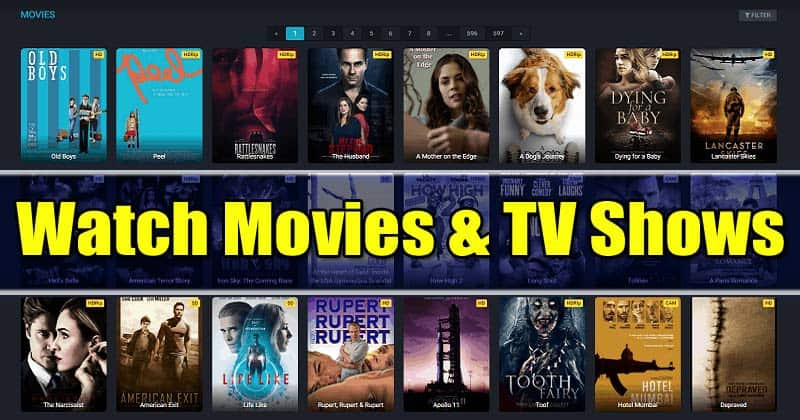

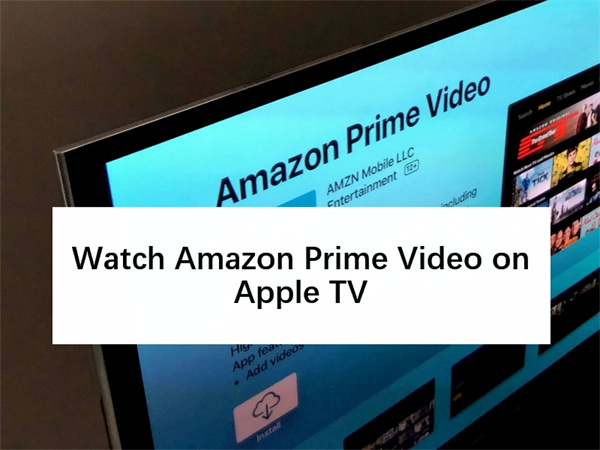

기사 공유하기:
제품 등급 선택:
김희준
편집장
새로운 것들과 최신 지식을 발견할 때마다 항상 감명받습니다. 인생은 무한하지만, 나는 한계를 모릅니다.
모든 기사 보기댓글 남기기
HitPaw 기사에 대한 리뷰 작성하기